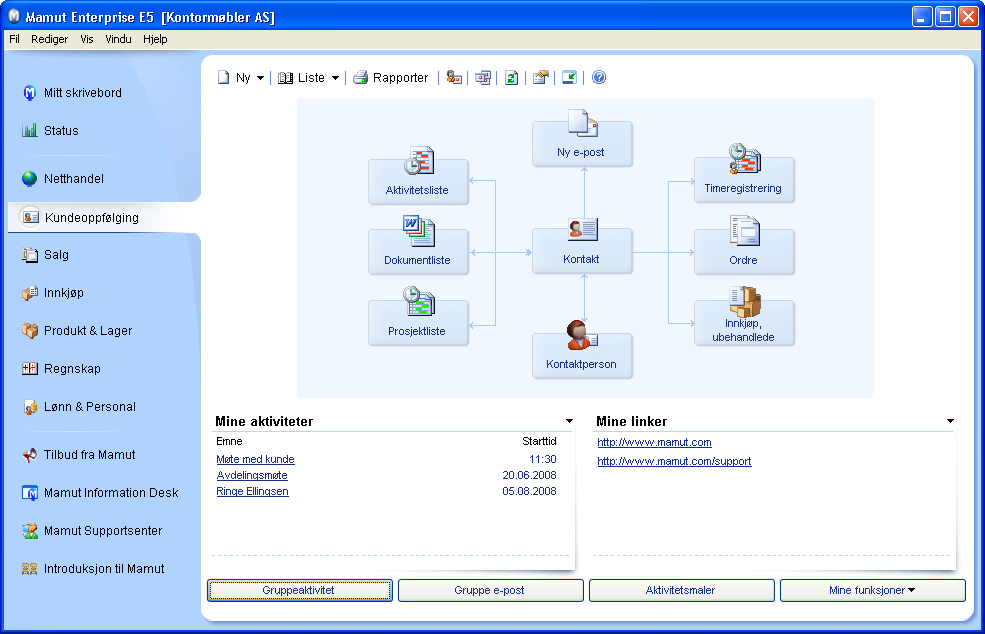Fokusområdene på venstre side av skrivebordet gir deg rask tilgang til
et sett av funksjoner som naturlig hører sammen. Når du for eksempel klikker
på Kundeoppfølging i venstremenyen,
vil det store vinduet til høyre vise knapper for de ulike funksjonene
i modulen. Disse er organisert slik i forhold til hverandre at de gir
et bilde av prosessflyten innenfor området. Du kan klikke på knappene
for å åpne den enkelte modul.
Knappene som viser prosessflyten i hovedvinduet
fungerer som snarveier til de ulike funksjonene. Hvilke knapper du ser
er avhengig av din lisens, og hvilke funksjoner du har tilgang til.
Nedenfor vises informasjonsruter, knapper/snarveier til andre funksjoner,
og en egendefinert knapp med ytterligere snarveier. Du kan selv tilpasse
hvilke informasjonsruter og hvilke knapper hvert enkelt fokusområde skal
vise i denne delen av vinduet.
|

|
Mitt Skrivebord
Her kan du tilpasse ditt eget skrivebord med de informasjonsruter og
knapper du ønsker. |

|
Prosjekt
Prosjektoppfølging med timeregistrering, resultatrapporter, prosjektinnkjøp,
dokumenter og tilknyttede aktiviteter. |
|

|
Status
Under status kan du selv velge hvilke områder du ønsker en rask statusoversikt
over. |

|
Lønn &
Personal
Her finner du snarveier til Personalregisteret, Timeregistrering, Lønnsregistrering
og hele prosessflyten knyttet til Lønnsremittering. |
|

|
Netthandel
Design ditt nettsted og selg produkter i nettbutikken. |

|
Administrator
Systemadministrators skrivebord, med linker
til brukeradministrasjon, sikkerhetskopiering med mer. |
|

|
Kundeoppfølging
Her finner du verktøy for kundebehandling. |

|
Tilbud fra
Mamut
Her vil du finne aktuelle tilbud fra Mamut og våre samarbeidspartnere.
|
|

|
Salg
De mest brukte funksjonene for deg som arbeider med salg er samlet her. |

|
Mamut Online Desktop
Mamut Online Desktop
gir deg nettbasert tilgang på informasjon og funksjonalitet fra Mamut Business Software, og tjenester inkludert
i Mamut One. |
|

|
Timeregistrering
Selger du timer er timeregistreringen av avgjørende betydning for å
kunne dokumentere fakturagrunnlaget og for viderefakturering av dine kunder. |

|
Mamut Validis
Mamut Validis er en nettbasert tjeneste som er utviklet for analyse av regnskapsdata, og hjelper deg å analysere og identifisere potensielle avvik i regnskapet. |
|

|
Innkjøp
Under fokusområdet innkjøp finner du snarveier til hele innkjøpsprosessen. |

|
NyStart
Mamut har opprettet en egen online
etablererportal direkte i programmet. |
|

|
Produkt & Lager
Vedlikehold produktregisteret, priser og lagerbeholdningen og få rask
oversikt over ordre som skal leveres. |

|
Mamut Information
Desk
I programmet finner du en valgfri nyhetskanal som via Internett daglig
oppdaterer deg med blant annet informasjon, nyheter og brukertips direkte
relatert til ditt program og arbeidsområde. |
|

|
Bank
Alle bankfunksjonene samlet i ett område, samt informasjonsruter med
kontantstrøm og kontantbeholdning. |

|
Mamut Supportsenter
Her kan du kontakte vår avdeling for brukerstøtte ved å skrive din henvendelse
og overføre den til Mamut Supportsenter.
Du kan også søke selv etter svaret på ditt spørsmål i vår artikkeldatabase. |
|

|
Regnskap
Alle regnskapsprosessene samlet i et område. |

|
Introduksjon til Mamut
Her vil du finne en kort introduksjon til Mamut. Inntil du har tegnet
lisens med Mamut vil denne siden vises automatisk når du starter programmet. |
 .I brukerinnstillingene kan du velge hvilket
fokusområde som skal være aktivt når du logger deg inn, slik at du kommer
direkte til funksjonene du benytter mest. Dersom du har høy skjermoppløsning
kan du vise faste opplysninger til høyre på skrivebordet i alle fokusområdene
som ikke er nettsteder. Les mer om dette i avsnittet "Brukerinnstillinger
for skrivebordet" her.
.I brukerinnstillingene kan du velge hvilket
fokusområde som skal være aktivt når du logger deg inn, slik at du kommer
direkte til funksjonene du benytter mest. Dersom du har høy skjermoppløsning
kan du vise faste opplysninger til høyre på skrivebordet i alle fokusområdene
som ikke er nettsteder. Les mer om dette i avsnittet "Brukerinnstillinger
for skrivebordet" her.